در این مقاله به آموزش ساده و کوتاه طراحی کارت ویزیت در کورل می پردازیم. برنامه CorelDraw از سری برنامه های وکتور (برداری) است و برای طراحی لوگوها و آبجکت ها و طرحهای برداری بسیار مناسب و کاربردی است. به نوعی می توان آن را اگر نگوییم قدیمی ترین، از اولین برنامه های پرطرفدار و کاربردی در این زمینه به شمار آورد.
1- در ابتدای طراحی کارت ویزیت و بعد از باز کردن برنامه کورل در منوی File بر روی گزینه New کلیک کنید. در پنجره باز شده در قسمت Page Size باید اندازه مربوط به کارت ویزیتی که طراحی می کنید را وارد کنید. ما اندازه 5/5*5/8 سانتی متر که به نظرم بهترین استاندارد ممکن می باشد را انتخاب می کنیم.
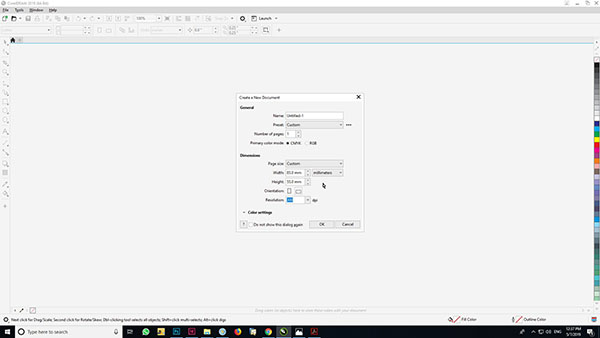
اندازه استاندارد کارت ویزیت گاهی در کشورهای مختلف تفاوت کمی با همدیگر دارند. برای مثال استاندارد کارت ویزیت در ژاپن 5/5*1/9 سانتی متر است. یا در اروپا این اندازه 5/5*5/8 می باشد. این اندازه تقریبا در اکثر کشورهای دنیا رعایت می شود. در کشورما کمی قضیه فرق می کند.
کارت های عابربانک البته اندازه درستی دارند (5/5*5/8). اما و متاسفانه کارت های ویزیت موجود در بازار به علت سودجویی و تمایل برخی مراکز چاپ (محدود) از استاندارد خارج شده است و گاهی اندازه هایی می بینیم که بیشتر شبیه یک تکه کاغذ بی محتواست تا کارت ویزیت. از این دسته می توان به اندازه 8/4*4/8 اشاره کرد که به هیچکدام از استانداردهای کارت ویزیت شباهتی ندارد و تنها به این دلیل «ابداغ و ساخته شده» که تعداد کارت ویزیت هایی که در یک فرم چاپی قرار می گیرند بیشتر باشند و سود بیشتری برای آن واحد چاپ داشته باشند. البته یک طراح وظیفه دارد که بدون توجه به چنین حرکاتی با توجه به استانداردها و اندازه درست کار خود را طراحی کند.
2- در ابتدای کار یک مستطیل به اندازه صفحه کارتتان بکشید. برای این منظور هم می تواند با استفاده از ابزار Rectangle Tool یک مستطیل بکشید و اندازه های آن را در نوار بالای صفحه تعیین کنید یا اینکه خودتان به وسیله ابزار اول (Pick tool) با درگ کردن گره های کناری اندازه را به اندازه صفحه بکشید.
راه راحت تر آن است که دوبار روی ابزار مستطیل (Rectangle Tool) کلیک کنید. مستطیلی به اندازه صفحه ایجاد می شود.
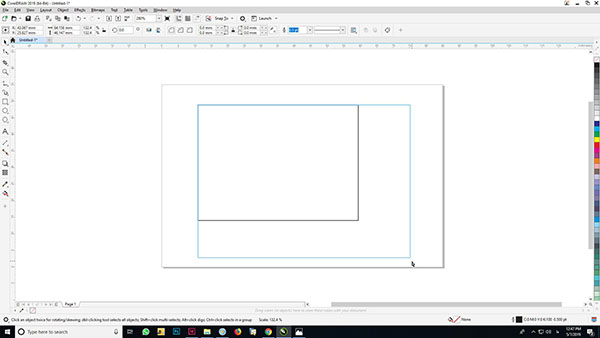
3- در هنگام طراحی تقریبا محصولات مختلف باید فضای امن و برش های احتمالی از حاشیه طرح را در نظر بگیرید. برای کارت ویزیت پیشنهاد می کنم که به اندازه نیم سانت از هر طرف را به عنوان فضای خطر در نظر بگیرید و از قرار دادن اطلاعات صفحه (متن و شماره و لوگو) در این فضا خودداری کنید.
می توانید این فضا را به وسیله خطوط راهنما مشخص کنید. خطوط راهنما با درگ کردن خط کش های سمت چپ و بالای صفحه قابل دستیابی و استفاده هستند. ضمن اینکه می توانید با دوبار کلیک بر روی یکی از خطوط راهنما و با استفاده از پنل مدیریت خطوط اندازه های مورد نیازتان را وارد کنید.
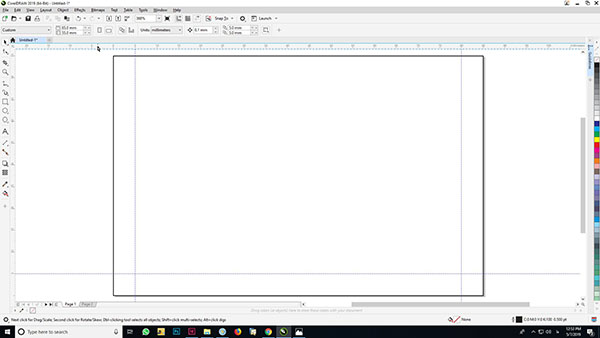
4- ابزار متن (Text Tool) را انتخاب کنید و در صفحه کارت ویزیت کلیک کنید. سپس نام خودتان یا شرکت را تایپ کنید. سپس به وسیله انتخاب های موجود در نوار بالای صفحه تنظیمات مربوط به فونت و اندازه متن را انجام دهید. همچنین با انتخاب متن مورد نظرتان و با استفاده از نوار رنگ سمت راست برنامه رنگ بخش انتخاب شده را تغییر دهید.
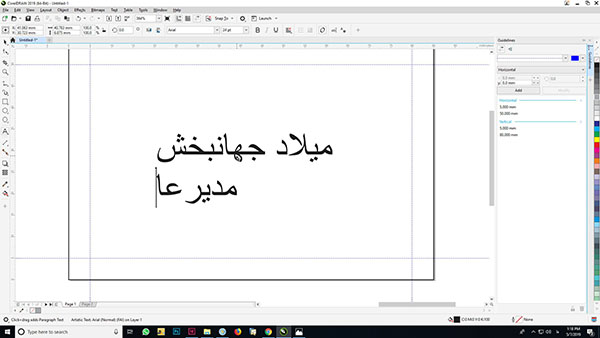
سپس با استفاده از ابزار اول (Pick Tool) متن را در قسمتی دلخواه از صفحه قرار دهید.
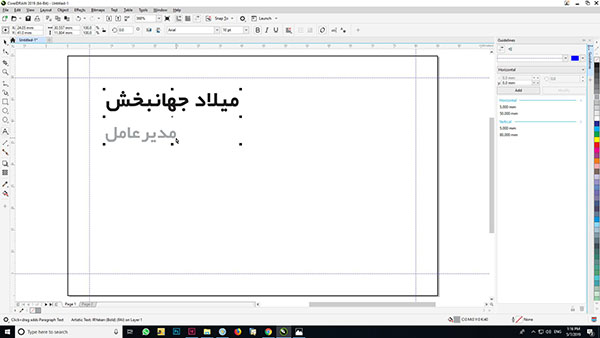
5- در صورتیکه تمایل به قرار دادن نشان (لوگو) در کنار صفحه را دارید می بایست فایل آن را داشته باشید یا در صورت داشتن مهارت اقدام به طراحی آن کنید. با استفاده از منوی File و گزینه Import می توانید فایل تصویر مربوط به نشان خود را خوانده و در صفحه قرار دهید.
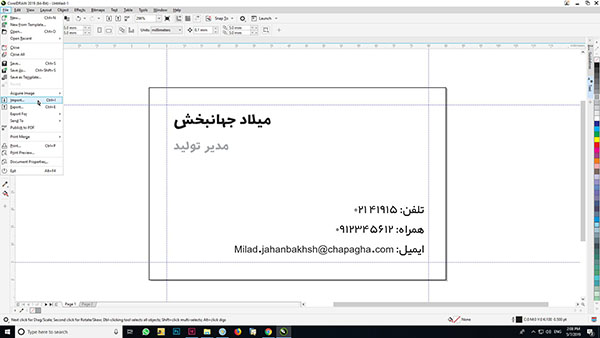
6 – در این مرحله از آموزش می خواهیم یک طرح زمینه مناسب برای کارت ایجاد کنید. گاهی از تصاویر به صورت زمینه استفاده می شود که باید از کیفیت و اندازه آن اطمینان داشته باشید. در اینجا ما با استفاده از مستطیلی که در ابتدا ایجاد کردیم طرح زمینه کار را درست می کنیم.
– بعد از انتخاب مستطیل زمینه از منوی Object گزینه Convert to Qurve را انتخاب کنید. سپس با استفاده از ابزار دوم (Shape tool) بر روی گره سمت راست و بالای مستطیل دوبار کلیک کنید. گره مربوطه و دو ضلع از مستطیل از بین می روند و یک مثلت در گوشه کارت باقی می ماند.
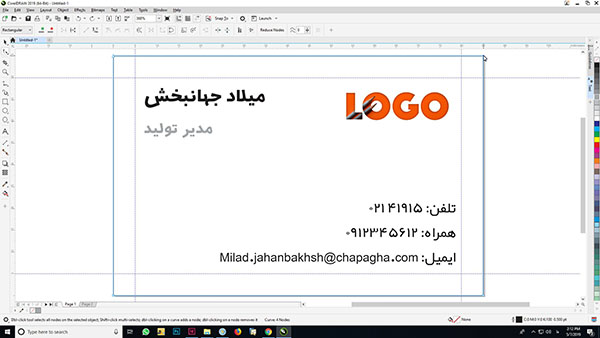
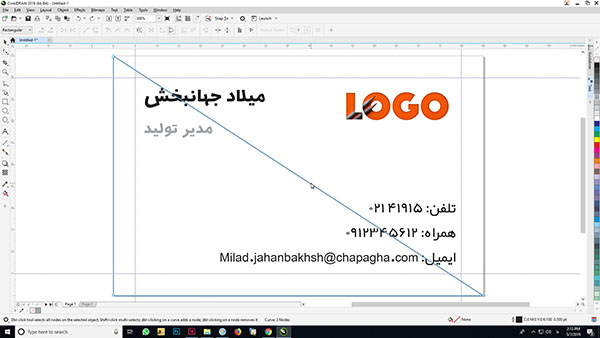
– بر روی خط مورب (وتر) مثلث پس از دو بار کلیک، کلیک راست کنید و گزینه To Curve را انتخاب کنید.
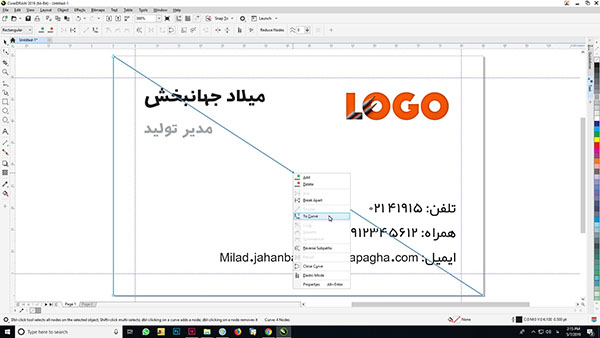
– سپس با درگ کردن وتر از آن یک منحنی بسازید.
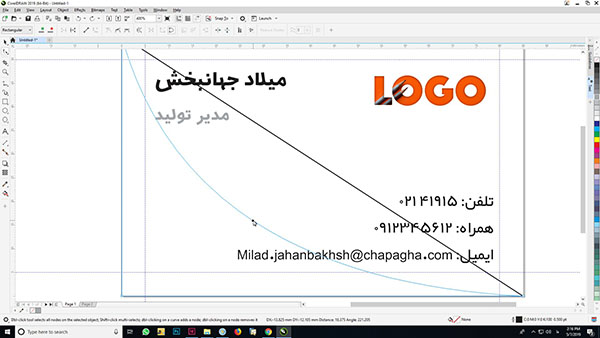
– بر روی اولین رنگ موجود در نوار رنگ ها (سمت راست برنامه) که به شکل یک مربع سفید با خط مورب قرمز در وسط آن است کلیک راست کنید. این کار باعث تعیین رنگ خط دور آبجکت ها می شود. (کلیک چپ رنگ زمینه و کلیک راست خط دور) با اینکار خط دور مثلثی که ایجاد کرده اید بی رنگ و به نوعی حذف می شود.
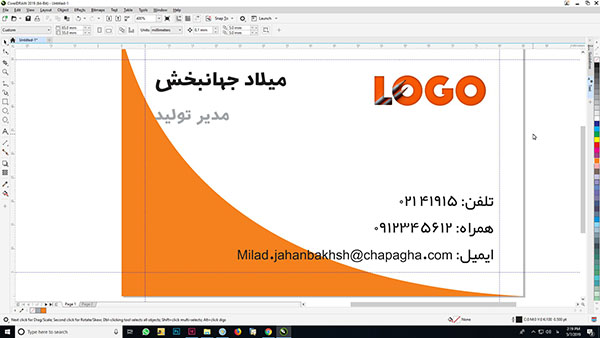
– سپس با کلیک چپ بر روی رنگ دلخواه رنگ مثلث را تغییر دهید. سعی کنید رنگ های مورد استفاده در طراحی از یکنواختی و هارمونی برخوردار باشند. به لوگو توجه کنید و سعی کنید رنگ های دیگر از جنس رنگ لوگو باشید . یا مواردی از این دست.
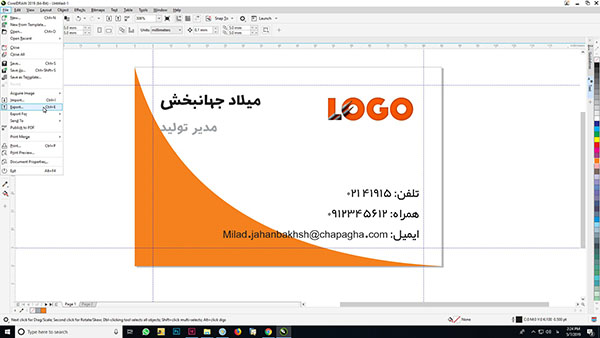
کارت ویزیت آماده می باشد. اگر نیاز به طراحی صفحه پشت کارت ویزیت داشتید تنها با کلید Page Down بر روی کیبوردتان یک صفحه به سندتان اضافه کنید و صفحه پشت کارت را طراحی کنید.
در پایان می بایست طرحتان را برای چاپ ذخیره کنید و اصطلاحا «خروجی» بگیرید. پیشنهاد می کنم برای خروجی از برنامه های برداری مثل کورل از فرمت PDF با استاندارد X استفاده کنید. PDF X
این استاندارد علاوه بر حفظ کیفیت و خاصیت برداری آبجکت های طراحی شده و متون، کیفیت رنگ ها و تصاویر شما را نیز برای چاپ کارت ویزیت حفظ می کند. و می توان امید داشت که زحمت طراحی کارت ویزیت با کورل برای شما بی نتیجه نبوده و کارتی با کیفیت ممتاز به دستتان برسد.
برای چاپ پاکت، چاپ سربرگ، چاپ بنر، چاپ تراکت و چاپ کارت دعوت در چاپ آقا با ما تماس بگیرید.
 چاپ آقا
چاپ آقا




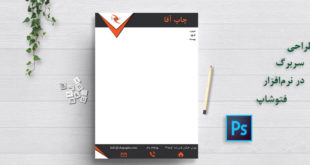
نظر خود را با دیگران به اشتراک بگذارید!